使用Pages部署属于你自己的个人主页
使用Pages部署属于你自己的个人主页
本教程将介绍如何使用 https://github.com/mogumc/home 项目并部署在 EdgeOne Pages 或 Github Pages 上。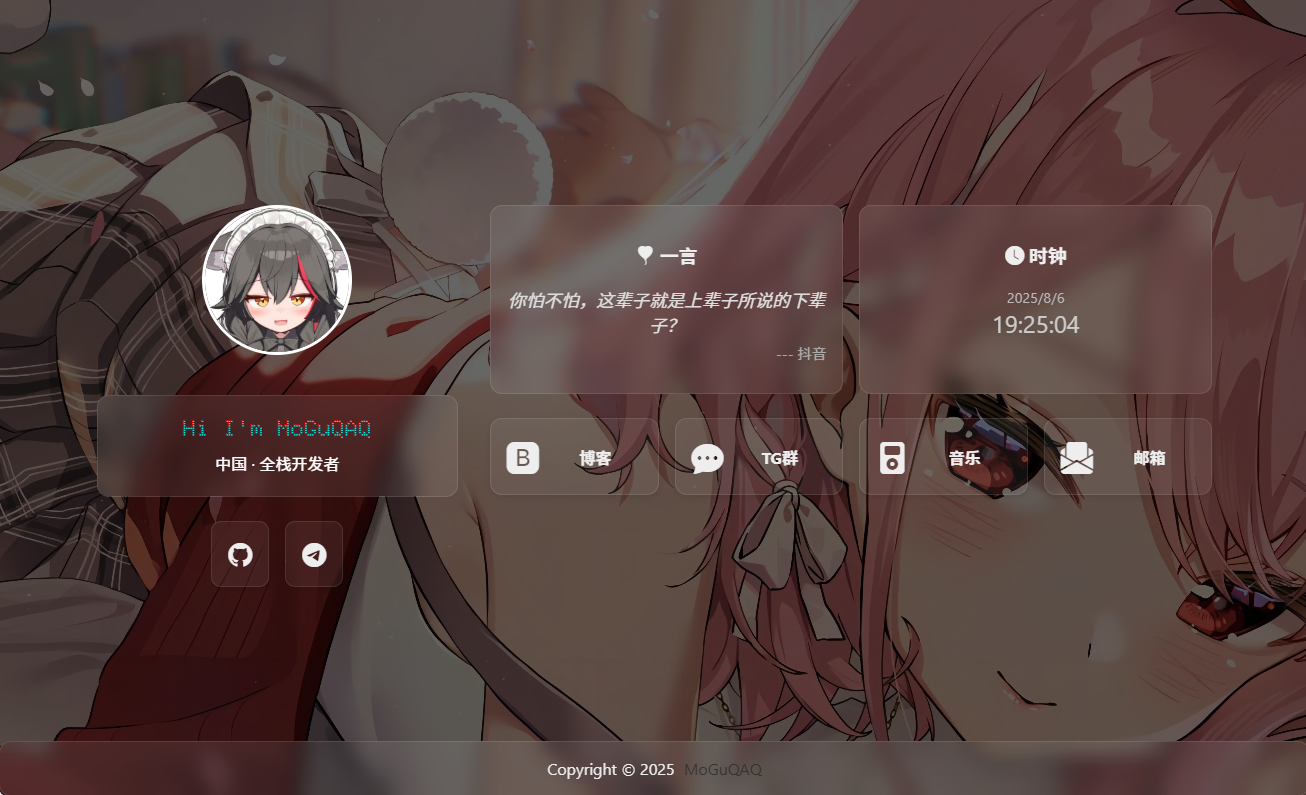
1. 获取项目源码
注册并登录Github,打开Home项目地址
你可以选择
1-fork本项目
在页面点击 Fork 设置Repository name并勾选Copy the main branch only,点击Fork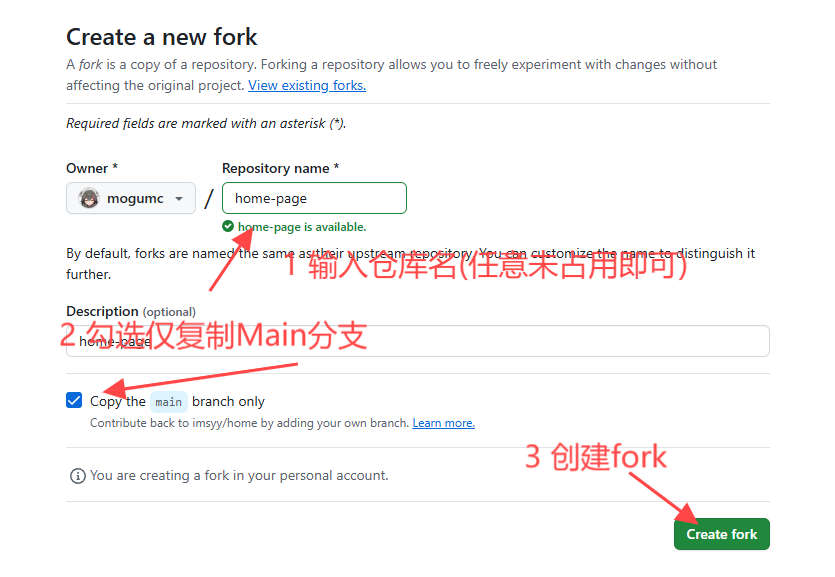
2-下载本项目
在页面点击 Code 后点击下载 ZIP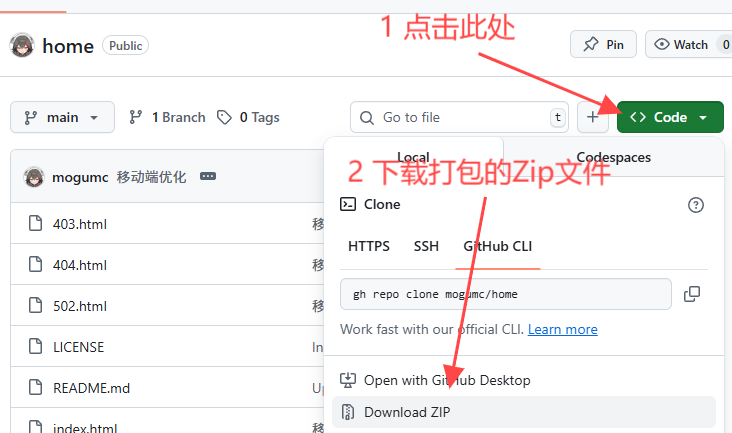
2. 修改页面内容
如果你是使用Fork获取源码的话,请进入你Fork后的仓库中点击index.html文件进行编辑
如果你是下载的话解压后使用记事本或其他软件打开index.html
搜索 class="left",修改 div 内的内容(对应左侧个人简介部分)。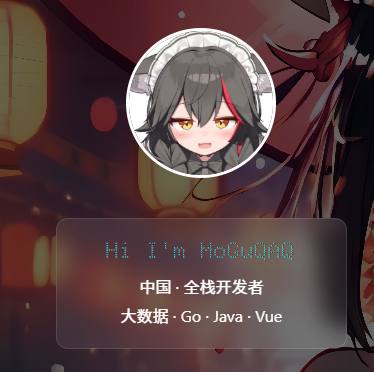
然后找到这个部分添加你的相关链接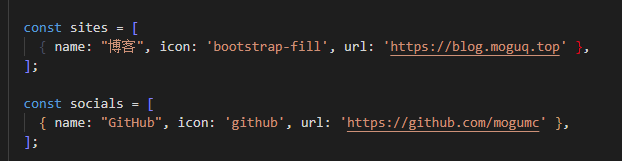
sites对应右边我的链接 socials对应左边社交方式
按照以下格式添加(结尾要有,号)
name: 显示的文字
icon: 使用bootstrap-icons库,默认版本为1.8(如需使用新版本图标请修改cdn地址)
url: 点击跳转的地址
1 | { name: "博客", icon: 'bootstrap-fill', url: 'https://blog.moguq.top' }, |
如果有需要 你可以使用额外的web.html存放更多的地址
3. 部署到Pages
使用Github Pages
在Fork的仓库中点击设置(Setting) 找到 Pages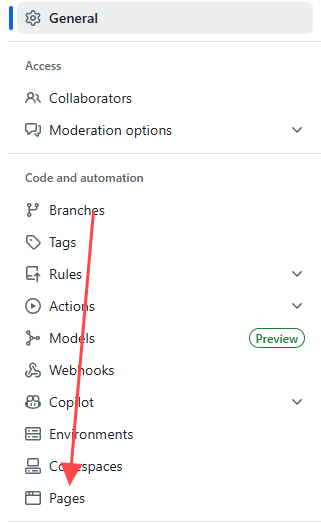
点击Pages按照下图设置 点击Save即可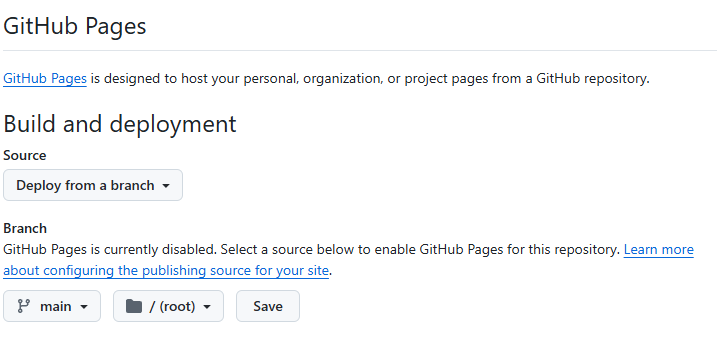
部署完成后Github会给你分配一个域名,你也可以根据页面要求绑定你自己的域名
如果你是下载方式的话需要自行创建一个仓库并上传index.html到仓库中按照上面的步骤
使用EdgeOne Pages(推荐)
注意
如果你使用的是EdgeOne 全球可用区(不含中国大陆) 需要拥有一个域名才能在中国大陆访问
无论选择哪个站点与区域都不需要拥有任何套餐
如果你不打算绑定自有域名可以在加速区域选择 全球可用区(含中国大陆) ,该区域下分配的地址是临时的需要手动更新
两个站点账户不相通
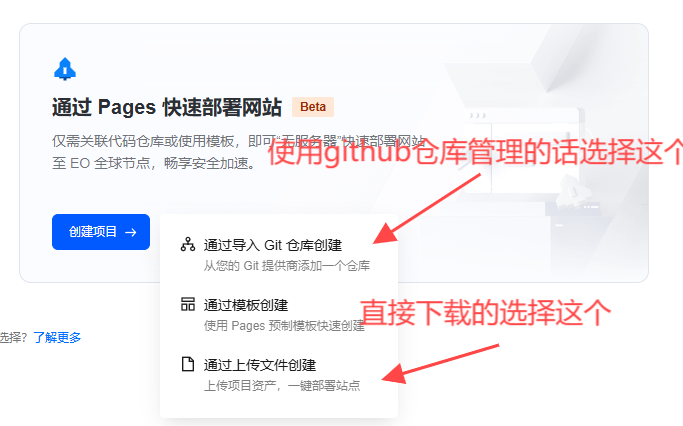
如果你不打算绑定自己的域名或有备案域名请在后续的选择中选择 全球可用区(含中国大陆)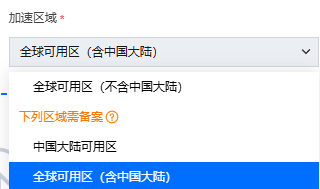
如果使用Fork的按照页面提示绑定Github 然后点击Pages,创建项目
选择你刚刚创建的仓库 然后按照以下设置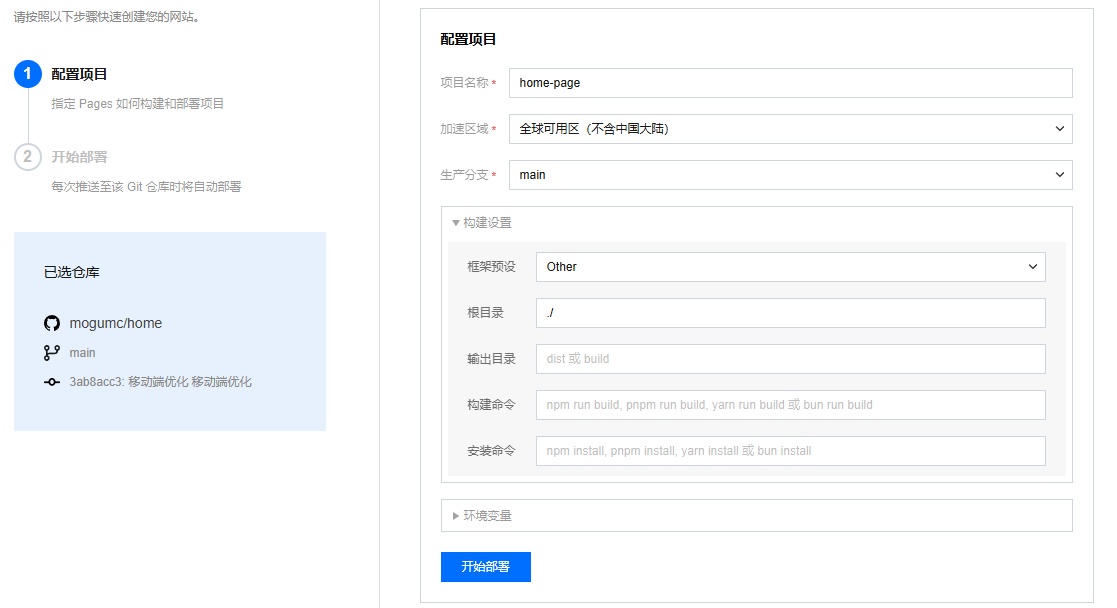
自行上传的将你需要的页面上传设置如下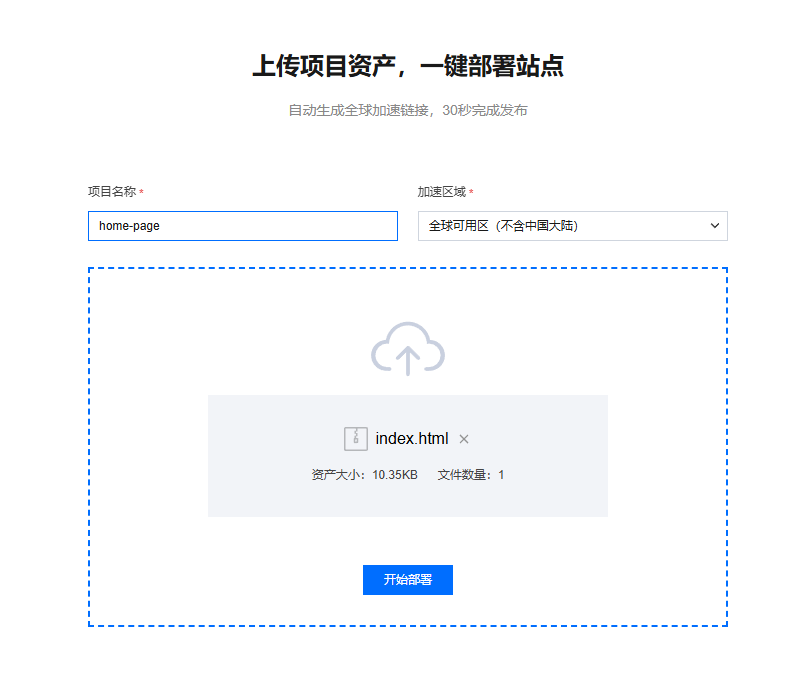
点击开始部署 部署完成后EdgeOne会给你分配一个域名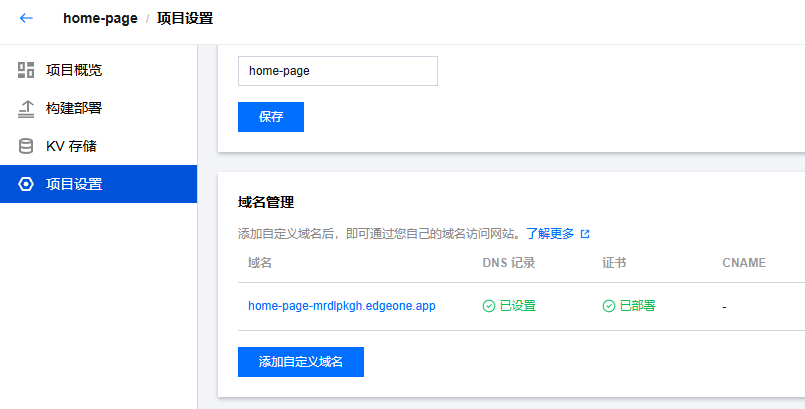
需要注意的是,如果你选择了 全球可用区(不含中国大陆) 且你位于中国大陆境内,需要绑定自有域名才可以访问该地址
如果你选择的是 全球可用区(含中国大陆) 需要定时更新地址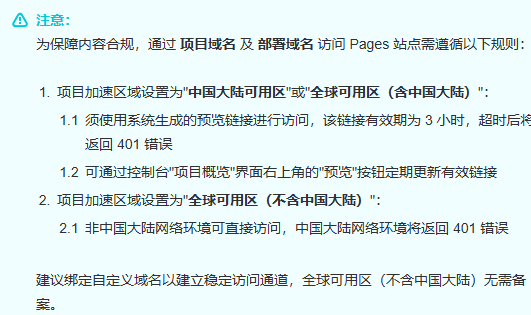
后续如何修改页面
GitHub Pages 或仓库型 EdgeOne Pages:直接在仓库中修改文件即可,会自动触发重新部署。
EdgeOne Pages 手动上传版本:需要点击 构建部署 > 新建部署 > 上传新文件 来更新页面。
Demo
由于 CDN 缓存原因,查看最新效果可能需要
Ctrl+F5强制刷新浏览器缓存
- 标题: 使用Pages部署属于你自己的个人主页
- 作者: MoGuQAQ
- 创建于 : 2025-08-07 22:21:05
- 更新于 : 2025-09-20 15:41:07
- 链接: https://blog.moguq.top/posts/25080701/
- 版权声明: 本文章采用 CC BY-NC-SA 4.0 进行许可。